
Ali morate povezati a Naprava MTP prek USB-ja? Kot je že znano, večino mobilnega trga ureja operacijski sistem Android in njegove različne različice. Sinhronizacija datotek naših naprav, če temeljijo na tem okolju, bi morala biti preprosta naloga zaradi široke razpoložljivosti gonilnikov za sisteme Windows, včasih pa se to ne zgodi zaradi težav z zaupanjem v različne vire ali digitalnih podpisov znotraj sistem.
Včasih želimo najljubše naprave povezati z računalnikom, da lahko prenesemo pesmi ali fotografije ali preprosto sinhroniziramo svoje podatke kot rezervni medij. Politika gonilnikov za Windows 10 v večini primerov ponavadi daje dobre rezultate, v drugih pa lahko zaplete dejstvo, da v računalniku primanjkuje gonilnikov z zanesljivimi viri. Z naslednjo vadnico lahko namestite gonilnike MTP v sistem Windows 10 za zunanje naprave in sinhronizirajte podatke z opremo.
Zunanje naprave, kot so mobilni telefoni ali tablični računalniki, lahko povežete z dvema različnima vrstama gonilnikov: MTP (Media Transfer Protocol) ali slikovna naprava. Protokol MTP je povezan z Windows Media Playerjem v sistemu Windows 10, ki ni vključeno v različicah N omenjenega operacijskega sistema, saj jim v sistemu manjka omenjena multimedijska komponenta. Uporabniki, ki imajo N različico sistema Windows 10, si lahko prenesejo Paket predstavnosti za medije za svojo ekipo jo namestite in lahko boste sinhronizirali svojo napravo.
Če računalnik še vedno ne more pravilno uporabiti gonilnikov za zunanjo napravo, poskusite naslednje:
Preverite način povezave mobilnega telefona
Očitno je, včasih pa to lahko ostane neopaženo naš lastni terminal ni konfiguriran za povezavo kot naprava MTP (Naprava MTP) v ekipo. Dostopite do menija naprave Android v razdelku Nastavitve> Shramba in preverite, ali so nastavitve povezave USB terminala nastavljene kot naprava MTP in ne kot PTP ali preprost pomnilniški medij USB.
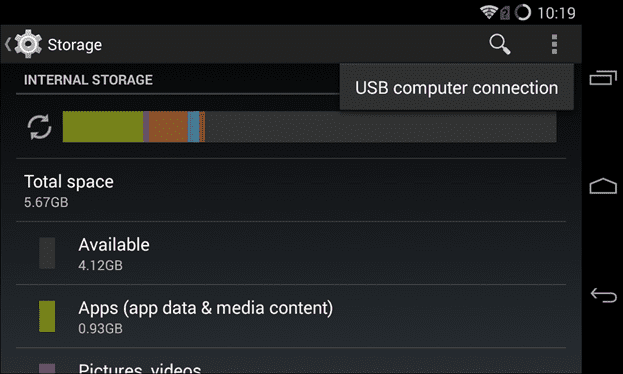
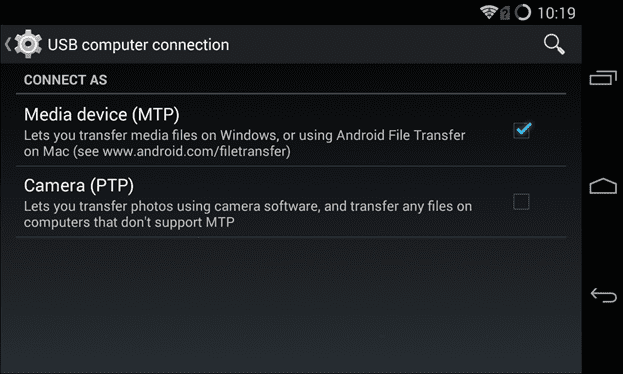
Posodobite gonilnik za Windows 10 MTP
Naslednji korak je zamenjajte gonilnike, ki jih uporablja Windows 10 za povezavo z napravo Android prek vrat USB. Za to bomo dostopali do Nadzorna plošča> Upravitelj naprav in poiskali bomo napravo z imenom ADB znotraj terminala. Ker je prvotne gonilnike razvil Google, boste morda videli ime pred to predpono, čeprav to ni vedno potrebno.
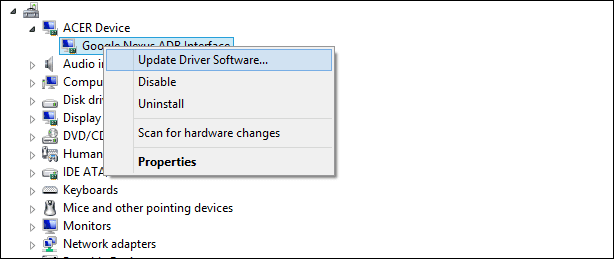
Ko ga najdete, kliknite z desnim gumbom miške in izberite razdelek, ki označuje Posodobite programsko opremo gonilnika. Nato izberite V računalniku poiščite gonilniško programsko opremo.
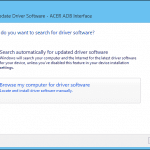
Nato se prikaže seznam podprtih gonilnikov, ki so na voljo v vašem sistemu. Odpravite Googlov krmilnik in izberite splošni gonilnik sistema Windows, imenovan Naprava MTP USB. Pritisnite gumb Naprej in dokončajte namestitev vozniki.
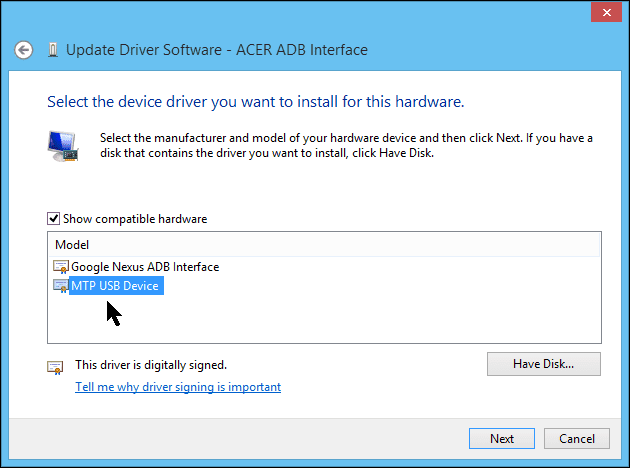
Ko so ti koraki izvedeni, se mora vaša naprava samodejno prikazati v glavnem meniju Ta ekipa, kot da gre za drugo napravo.
Če vse drugo ne uspe povezati naprave USB MTP
Včasih navedbe, ki smo vam jih dali, niso dovolj za zagotovitev dobre povezljivosti naših naprav. Na tej točki je čas, da preverite spletno mesto proizvajalca poskrbite, da ni posebnih gonilnikov ki jo moramo namestiti za sinhronizacijo.
V tem primeru bi bili koraki, ki bi jih morali slediti, precej podobni, saj bi morali datoteke gonilnika prenesti s spletnega mesta proizvajalca in jih dodajte ročno z gumbom Imam zapis ki se prikaže na prejšnjem zaslonu, ki smo vam ga prikazali. Tako jih morate ročno izbrati na njihovi poti, da jih boste lahko namestili, in ko bodo končani, bodo prikazani kot multimedijska naprava sistema.

Končno obstaja možnost sinhronizirajte napravo z drugim protokolom, na primer Image Transfer (PTP) in kje bi bila naša naprava v sistemu povezana v razdelku Naprave in tiskalniki. Na žalost nam ta protokol dovoljuje uvoz slik, ki so znotraj, kot zadnji ukrep za izdelavo varnostne kopije.
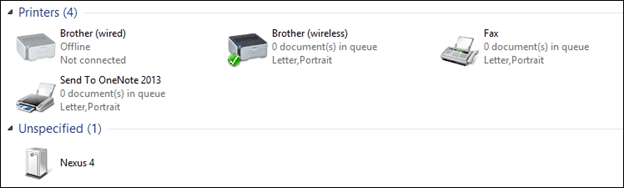
vir: Kako-Geek.
Hvala, uspelo je! ne ravno tako, kot navedete, vendar je delovalo.
Od namestitve operacijskega sistema Windows 10 sem prenehal delati s kabelsko povezavo med mobilnim telefonom in računalnikom. Prenesel sem nekaj gonilnikov, ki niso delovali, a sem jih na srečo po vaših navodilih rešil.
Najlepša hvala 🙂
V svoj računalnik z operacijskim sistemom Windows 8.1 Core N sem moral poleg namestitve paketa M $ Media Feature Pack ročno namestiti še naslednji gonilnik iz datoteke .inf in ga nato v upravitelju naprav izbrati za napravo Adb.
V primeru, da nekomu služi ...